解決win7 驅(qū)動報(bào)錯(cuò)0x0000002的方法
近日有安裝win7ghost系統(tǒng)的用戶向小編反映,聲稱自己在安裝系統(tǒng)時(shí)很順利,但是卻不能安裝富士通打印機(jī)的驅(qū)動,系統(tǒng)會發(fā)出“安裝失敗,0X00000002”的提示。他也嘗試過安裝系統(tǒng)本身的驅(qū)動,可是依舊不能正常安裝,系統(tǒng)會提示:“無法找到打印機(jī)驅(qū)動程序包要求的核心驅(qū)動程序包”。這是什么原因造成的呢?又該如何解決呢?我們一起來看看具體的操作步驟吧!
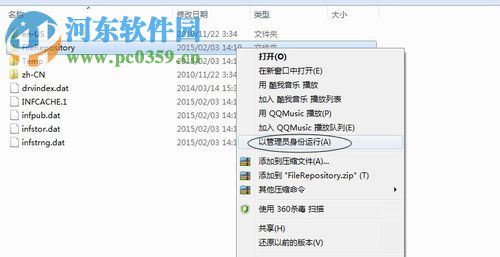 方法步驟:
方法步驟:1、根據(jù)自己的系統(tǒng)分別下載驅(qū)動:
32位系統(tǒng)下載包地址:http://pan.baidu.com/s/1jGEaEXo
64位系統(tǒng)下載包地址:http://pan.baidu.com/s/1sj8wG5R
2、打開以下地址:C:WINDOWSSystem32DriverStore,在窗口中找到FileRepository文件夾,使用鼠標(biāo)右鍵單擊它,在彈出的選框中選擇“管理員取得所有權(quán)”或者“以管理員身份運(yùn)行”選項(xiàng)。
PS:如果右鍵單擊之后沒有該選項(xiàng)的用戶可以在http://pan.baidu.com/s/1qWzBpow 中下載一個(gè)管理員權(quán)限獲得的注冊表。
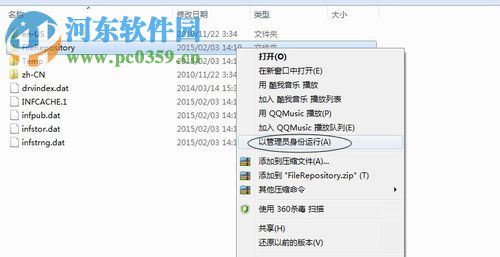
3、接著在系統(tǒng)出現(xiàn)的管理員命令窗口,這是一個(gè)比較漫長的過程,大家要內(nèi)心等待系統(tǒng)運(yùn)行結(jié)束。
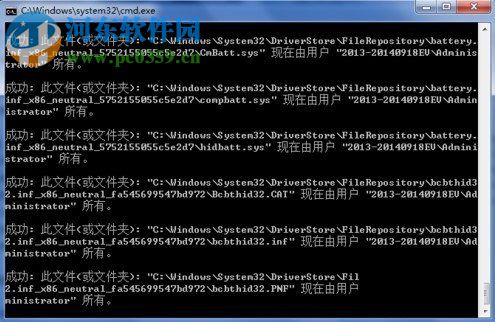
4、等到以上窗口消失之后就可以在文件夾FileRepository上設(shè)置了。使用鼠標(biāo)右鍵單擊它,在彈出的選框中單擊“屬性”選項(xiàng),打開屬性界面之后,將選項(xiàng)卡切換至“安全”一欄中。單擊“編輯”按鈕,將下方顯示允許的欄目全部取消勾選,最后單擊“確定”按鈕保存即可。
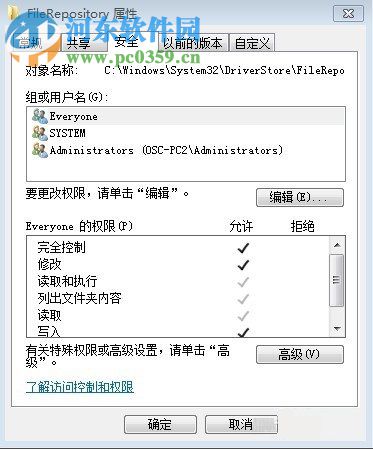
5、將我們最開始下載的壓縮包解壓,里面也會存在一個(gè)FileRepository文件,將它復(fù)制粘貼到C:WINDOWSSystem32DriverStoreFileRepository中,也就是我們剛剛打開的文件夾。
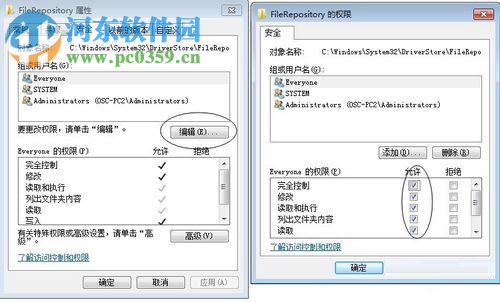
6、因?yàn)橄到y(tǒng)會提示是否需要覆蓋該文件夾,我們只需選擇“確定”按鈕就可以了。

通過上述步驟就能在win7系統(tǒng)中解決驅(qū)動安裝失敗的問題了,方法很簡單,只要大家跟著教程一步步操作就一定能解決這個(gè)故障的,遇到該問題的用戶快來試一試吧!
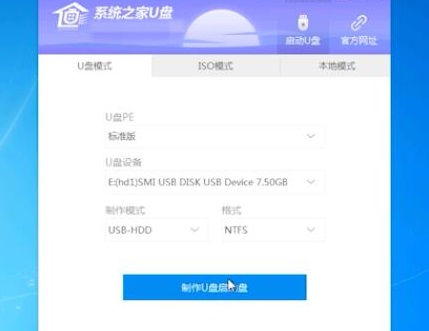
 網(wǎng)公網(wǎng)安備
網(wǎng)公網(wǎng)安備